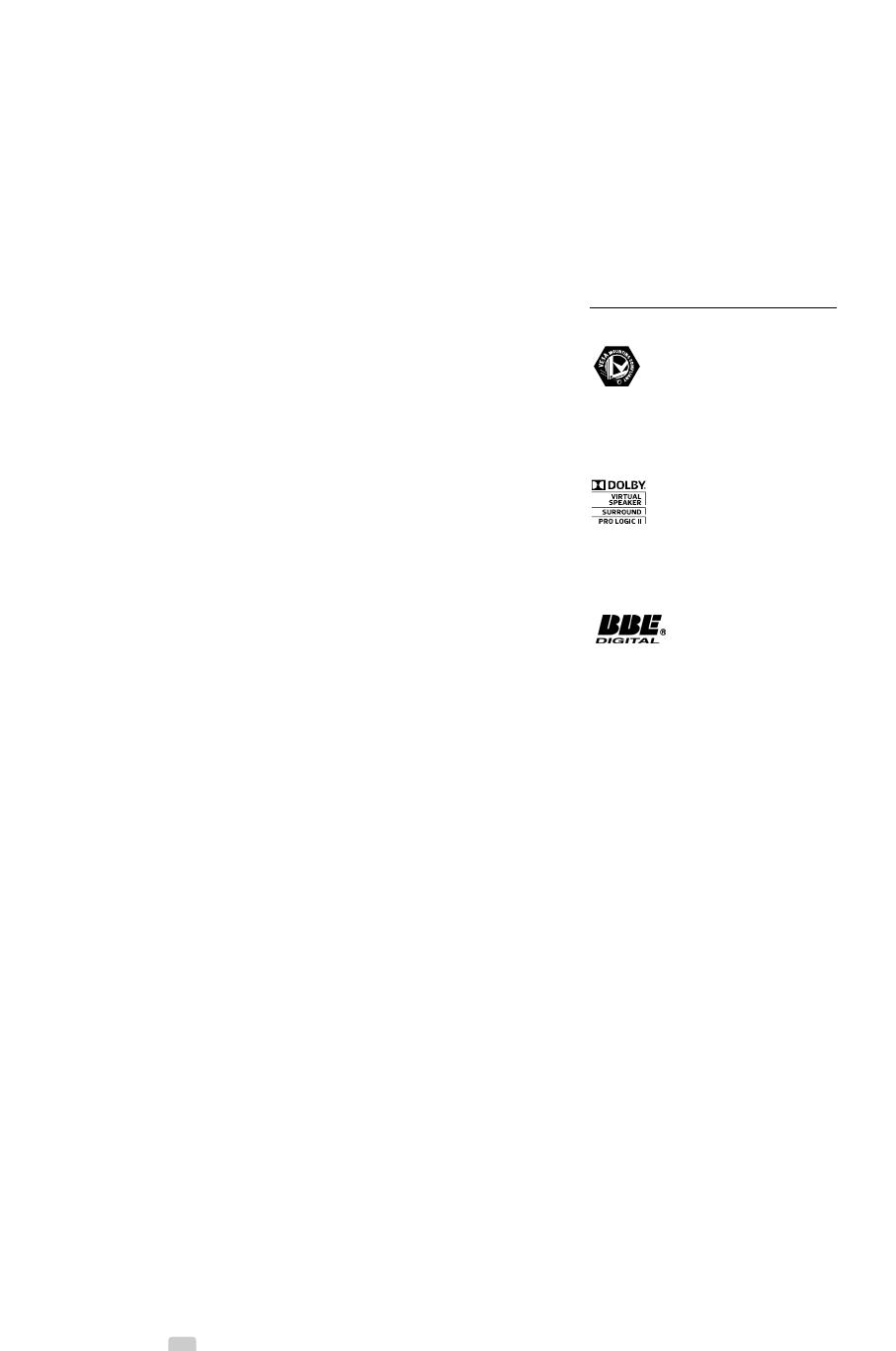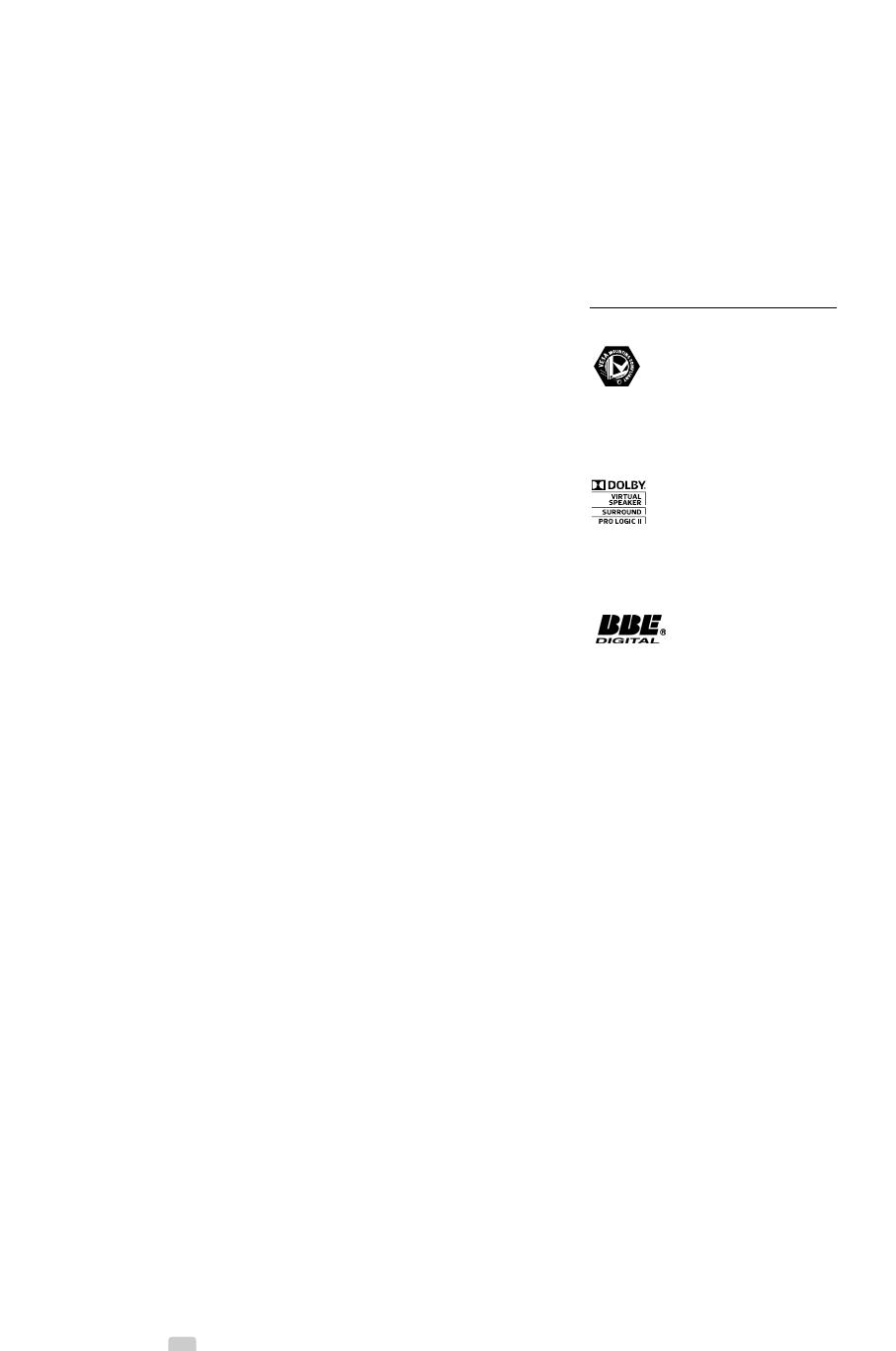
2008 © Koninklijke Philips Electronics
N.V. Alle Rechte vorbehalten.Technische
Daten können ohne vorherige
Ankündigung geändert werden. Marken
sind Eigentum von Koninklijke Philips
Electronics N.V. oder der jeweiligen
Inhaber.
Philips behält sich das Recht vor,
Produkte jederzeit zu ändern, ohne die
Verpflichtung, frühere Lieferungen
entsprechend nachzubessern. Die
Informationen in diesem Handbuch
werden für den bestimmungsgemäßen
Gebrauch des Systems als angemessen
erachtet. Wenn das Produkt oder seine
einzelnen Module oder Vorgänge für
andere Zwecke verwendet werden, als
hier angegeben, ist eine Bestätigung für
deren Richtigkeit und Eignung
einzuholen. Philips gewährleistet, dass
die Informationen an sich keine US-
Patente verletzen.Alle anderen
Gewährleistungen, gleich ob
ausdrücklich oder konkludent, sind
ausgeschlossen.
Garantie
Das Gerät enthält keine Teile, die vom
Benutzer repariert werden können.
Öffnen oder entfernen Sie keine
Gehäuseabdeckungen. Führen Sie keine
Gegenstände in die Lüftungs-schlitze ein,
und führen Sie auch keine ungeeigneten
Gegenstände in Anschlüsse ein.
Reparaturen dürfen nur vom Philips
Kundendienst und von offiziellen
Reparaturbetrieben durchgeführt
werden. Bei Nichtbeachtung erlischt
jegliche Garantie, gleich ob ausdrücklich
oder konkludent. Jeder Betrieb, der in
diesem Handbuch ausdrücklich
untersagt wird, und jegliche
Einstellungen oder Montageverfahren,
die in diesem Handbuch nicht
empfohlen oder autorisiert werden,
führen zum Erlöschen der Garantie.
Pixeleigenschaften
Dieses LCD-Produkt verfügt über eine
hohe Anzahl von Farbpixeln. Obwohl
der Prozentsatz der funktionsfähigen
Pixel mindestens 99,999 % beträgt,
können auf dem Bildschirm permanent
dunkle oder helle Lichtpunkte (rot, grün
oder blau) vorhanden sein. Hierbei
handelt es sich um eine bauartbedingte
Eigenschaft der Anzeige (innerhalb
allgemeiner Industriestandards) und
nicht um eine Fehlfunktion.
Open Source-Software
Dieses Fernsehgerät enthält Open
Source-Software. Philips bietet hiermit
an, auf Anfrage und für eine Gebühr, die
die tatsächlichen Vertriebskosten nicht
übersteigt, eine vollständige
computerlesbare Kopie des
entsprechenden Quellcodes auf einem
für den elektronischen Datenaustausch
üblichen Medium zu liefern oder
verfügbar zu machen. Dieses Angebot
gilt innerhalb eines Zeitraums von 3
Jahren nach dem Kauf dieses Produkts.
Um den Quellcode zu erhalten,
schreiben Sie an
Philips Innovative Applications N.V.
Ass. to the Development Manager
Pathoekeweg 11
B-8000 Brugge
Belgien
Elektromagnetische Verträglichkeit
Koninklijke Philips Electronics N.V.
produziert und vertreibt viele
Endkundenprodukte, die, wie jedes
elektronische Gerät im Allgemeinen,
elektromagnetische Signale aussenden
und empfangen können. Eines der
grundsätzlichen
Unternehmensprinzipien von Philips ist
es, für unsere Produkte alle
notwendigen Gesundheits- und
Sicherheitsmaßnahmen zu ergreifen, um
allen anwendbaren rechtlichen
Anforderungen zu entsprechen und die
zum Zeitpunkt der Herstellung des
Produkts anwendbaren EMV-Normen in
vollem Maße einzuhalten.
Philips verpflichtet sich, Produkte zu
entwickeln, herzustellen und zu
vertreiben, die keine gesundheitlichen
Probleme hervorrufen.
Philips kann wissenschaftlichen Studien
zufolge bestätigen, dass bei ordnungs-
und zweckgemäßem Gebrauch die
Produkte von Philips sicher sind.
Philips beteiligt sich aktiv an der
Entwicklung internationaler EMV- und
Sicherheitsstandards und kann dadurch
zu einem frühen Zeitpunkt seine
Produkte den neuen Standards
anpassen.
Netzsicherung (nur Großbritannien)
Dieses Fernsehgerät ist mit einem
geprüften Kunststoffnetzstecker
ausgestattet. Sollte es erforderlich
werden, die Netzsicherung
auszuwechseln, muss diese durch eine
Sicherung mit denselben Werten
ersetzt werden, wie sie auf dem
Stecker angegeben sind (z. B. 10 A).
1. Entfernen Sie die Sicherung-
sabdeckung und die Sicherung.
2. Die Ersatzsicherung muss BS 1362
entsprechen und das ASTA-
Prüfzeichen tragen. Sollte die
Sicherung verloren gehen, wenden
Sie sich an Ihren Händler, um den
richtigen Typ zu ermitteln.
3. Setzen Sie die Sicherungsabdeckung
wieder auf.
Um die Kompatibilität mit der EMV-
Direktive aufrechtzuerhalten, darf der
Netzstecker nicht vom Netzkabel
entfernt werden.
Urheberrechte
VESA, FDMI und das Logo für
VESA-kompatible Montage sind Marken
der Video Electronics Standards
Association.
Hergestellt unter der Lizenz
von Dolby Laboratories. „Dolby“, „Pro
Logic“ und das Symbol
G, sind
Marken von Dolby Laboratories.
Hergestellt unter der
Lizenz von BBE Sound, Inc. Lizenziert
von BBE, Inc. unter einem oder
mehreren der folgenden US-Patente:
5510752, 5736897. BBE und das BBE-
Symbol sind eingetragene Marken von
BBE Sound Inc.
Windows Media ist entweder eine
registrierte Marke oder Marke von
Microsoft Corporation in den
Vereinigten Staaten und/oder anderen
Ländern.
® Kensington und MicroSaver sind in
den USA eingetragene Marken der
ACCO World Corporation mit
erteilten Eintragungen und anhängigen
Anmeldungen in anderen Ländern
weltweit.
Alle anderen eingetragenen Marken und
nicht eingetragenen Marken sind
Eigentum der jeweiligen Inhaber.
2
2713.2 DE 01-07-2008 13:22 Pagina 2